Op Marketingfacts vroeg Marco naar aanleiding van de Screencast MSN Messenger of ik eens wat zaken op een rijtje kon zetten m.b.t. screencasting. Vandaar deze posting om er eens wat dieper op in te gaan. Ik probeer in deze posting antwoord op de volgende vragen:
– wat is screencasting?
– welke software gebruik je voor screencasting?
– welke hardware heb je nodig?
– hoeveel tijd kost het maken van een screencast?
– waar zou je screencasting voor in kunnen zetten?
Technorati tags: screencast, screencasting, camtasia, captivate, samson, logitech, google video, dailymotion, mefeedia, ourmedia, internet archive, wikipedia, m4v, mov, flash, wmv, quicktime, itunes, imtoompeg
Wat is screencasting?
Screencasting is simpel gezegd het opnemen van beeld en geluid van je computer. Wat je op scherm doet, door speakers hoort of je webcam ziet, kun je opnemen met speciale software. En of dat nu een PowerPoint presentatie is, een demo of uitleg of een mp3 die je afspeelt, dat maakt in principe niet veel uit. De term screencast is voor het eerst door John Udell gebruikt na zijn vraag hoe je het opnemen met software noemt.
Welke software gebruik je voor screencasting?
Ik gebruik daarvoor Camtasia Studio van TechSmith en heb daar al vaker over geschreven.
De tegenhanger die ik ook heb uitgeprobeerd is Captivate van Adobe. Camtasia en Captivate zijn vergeleken op deze website. Er zijn nog meer software tools, maar ik heb die niet allemaal uitgeprobeerd. En als je die andere tools wil vergelijkingen dan kun je weer in Wikipedia terecht.
Ik zelf vond Camtasia prettiger in het gebruik, maar iemand anders kan evengoed het tegenovergesteld ervaren. De software tools zijn te goed om er op af te knappen. Het gaat meer om de support die je kunt krijgen en hoe je eigen werkwijze is. Ik vond het destijds heel krachtig dat je je opname in bijna elk format kunt opslaan, dus flash, quicktime, realplayer, avi, windows media, etc.
Kosten van Camtasia zijn $299. Voor scholen zijn er volgens mij lagere prijzen, heb ik wel eens van Pierre Gorissen begrepen. Hij werkt bij Fontys ook met Camtasia.
Welke hardware heb je nodig?
Naast een standaard computer met speakers, heb je eigenlijk niet veel meer nodig dan een microfoon en een webcam. Ik heb mijn configuratie al eens uit de doeken gedaan in deze posting. Je kunt daar ook de podcast downloaden om te horen waar ik de podcast mee maak. Diezelfde spullen gebruik ik ook voor screencasten:
* Samson C01U microfoon (foto)
* Samson SP01 shockmount (foto)
* Samson PS01 popkiller (foto)
* K&M 232 standaard (foto)
* Logitech Quickcam for notebooks pro
Mijn totale configuratie ziet er zo uit.
Hoe maak je een screencast?
Tja en zou ik dat nu beter uit kunnen leggen dan aan de hand van een aantal screencasts. Ik heb in het verleden screencast filmpjes gemaakt over het productieproces. Even op een rijtje:
De m4v-files voor o.a. ipod video (synchronisatie via iTunes) staan hier:
1. VPOE-108-251128: Hoe maak je een screencast? Het Opnemen (m4v)
2. VPOE-109-251128: Hoe maak je een screencast? Het Editen (m4v)
3. VPOE-110-251129: Hoe maak je een screencast? Picture in Picture (m4v)
4. VPOE-111-251129: Hoe maak je een screencast? Webmenu (m4v)
De Quicktime MOV files staan hier:
1. Hoe maak je een screencast? Het Opnemen (mov)
2. Hoe maak je een screencast? Het Editen (mov)
3. Hoe maak je een screencast? Picture in Picture (mov)
4. Hoe maak je een screencast? Webmenu (mov)
Je kunt natuurlijk ook gewoon de flash opstarten door te klikken op de volgende titel. De meeste computers kunnen dit aan. Wel geluid even aanzetten 
1. Screencast Hoe maak ik een screencast? (flash)
Zo nu heb je ook gelijk een overzichtje van een aantal formaten die Camtasia aan kan.
En waar laat je die screencasts dan?
Het handigst natuurlijk op je eigen server en dan een link aan brengen. Maar er zijn ook diverse videowebsites. Die zijn in veel gevallen gratis. Jawel, gratis harddisk ruimte!
Ik heb mijn screencasts bijvoorbeeld naar de volgende websites geuploaded.
Klik er gerust op het is allemaal gratis en er gebeurt niks vreemds. Hooguit begint er een screencast te ‘spelen’. Je ziet alleen maar lijstjes van die website waar de video’s staan. Maar het geeft wel een mooi inzicht hoe dat werkt. Maak ook gerust een accountje aan. Je zult er geen last van hebben in de vorm van spam of iets dergelijks, heb ik gemerkt. En mijn screencasts zijn zo al enkele duizenden keren bekeken!!
– Screencasts in Google Video
– Screencasts in Dailymotion
– Screencasts in Ourmedia (en daardoor ook in het Internet Archive)
– Screencastings in Mefeedia
Op Frankwatching vind je een tweetal postings met alle die Video Sharing Services deel 1 en deel 2.
Hoeveel tijd kost het screencasten?
Laat ik eens even uit gaan van de Screencast MSN Messenger die 10 minuten duurt. Ik heb die samen met Erwin van Lun en Stephan Fellinger gedaan. Hier een overzichtje van de tijdsbesteding:
De voorbereiding (4 uur en 15 minuten):
– script van Erwin: 3 uur
– proefdraaien/opname Erwin/Hans (geluid instellen en testen, functionaliteit uitproberen): 1 uur
– proefdraaien Erwin/Stephan/Hans (wie zegt wat en wanneer): 15 minuten
De opname (30 minuten):
– opname: 10 minuten x 3 personen
Het editen (1x voor alle versies: wmv, flash, quicktime) (1 uur en 20 minuten):
– mp3clip zoeken/toevoegen: 20 minuten
– introsheet en eindsheet maken in PowerPoint en saven als jpg: 30 minuten
– storyboard vullen: opname + plaatjes + mp3 op de timeline zetten en tijd indelen: 30 minuten
Het editen voor de ipod video (m4v format) (2 uur):
– inzoomeffecten voor leesbaarheid op klein schermpje: 1 uur
– extra audioclip opnemen bij stilte/tekst: 30 minuten
– storyboard vullen : opname + mp3 + plaatjes + zoom and pan + audioclip: 30 minuten
Het produceren (6 uur):
– Flash: 10 minuten
– WMV: 10 minuten
– html aanpassen: 10 minuten
– Quicktime: 30 minuten per keer. Diverse pogingen gedaan om file kleiner te krijgen: 2 uur en 30 minuten
– M4V: 30 minuten per keer. Diverse formaten uit moeten proberen in iTunes, QuickTime Pro en imTOOmpeg: 3 uur
Uploaden (5 uur):
– uploaden van de diverse producties naar screencast.nl, google video, ourmedia en dailymotion (mefeedia gaat via webfeed): 5 uur
Postings maken (30 minuten):
– posting maken voor Hans on Experience, Screencasting and Video Podcasting en blogs.newlevel.nl
Totaal duurt de doorlooptijd dus 19 uur en 35 minuten. Natuurlijk kun je bij het produceren en uploaden andere werkzaamheden doen. De effectieve tijd dat je er dus zelf mee bezig bent schat ik op 8 uur.
Dus doorlooptijd is zeg maar ongeveer 2.5 werkdag en de tijd voor je eigen werkzaamheden gerelateerd aan de screencast bedraagt 1 dag. Het ging hier dus om een screencast van 10 minuten. De 1.5 dag ging op aan converteren en uploaden.
Vooral het converteren van QuickTime movies duurt lang (Camtasia doet dat in 2 slagen: storyboard ophalen (renderen) en converteren). Voor de ipod video moet je vervolgens die QuickTime movie weer converteren met iTunes of QuickTime pro naar m4v formaat voor de ipod (Camtasia kan nog niet rechtstreeks naar een ipod video compatible format produceren). Dus de computer is dan continue bezig. Ik heb ook regelmatig eens opnieuw op moeten starten omdat het geheugen vol liep (neem ik aan). Hij werd namelijk steeds trager. Maar goed, je kunt tijdens dat converteren e.d. wel gewoon andere dingen doen in plaats van naar het scherm gaan zitten staren 
Als je de leertijd bekijkt van een onervaren Quicktime gebruiker zoals ik dan mag je aannemen dat het productieproces sneller kan. Als je eenmaal weet welke instellingen je moet hebben dan hoef je niet teveel verschillende versies te maken. Wellicht kan de doorlooptijd dan met een halve dag bekort worden.
Conclusie:
Voor 10 minuten screencast heb je aan tijd 1 werkdag nodig voor werkzaamheden gerelateerd aan die screencast en 1 dag in verband met renderingsproces, converteren en uploaden. Vooral over dit laatste gedeelte moet niet te lichtzinnig worden gedacht. Het viel mij uiteindelijk ook een halve dag tegen.
Waar zou je screencast voor in kunnen zetten?
De mogelijkheden zijn legio. Ik zie de volgende mogelijkheden:
– demo
– uitleg
– productintroductie
– trailer
– reclamefilmpje
– presentatie
– mashups van screencasts
– video podcast
– videoproducties editen tot creatieve output
– boeken voor lezen met gebarentaal voor doven
– interviews
– samples
– in-de-keuken-kijk-sessies
– teaser (gedeelte van een workshop, presentatie, training etc.)
– toespraak
– talkshowtje
– discussies
– elevator pitches
Uiteraard zijn er een aantal bij waar het meer video wordt dan screencasten maar met wat creativiteit kun je je er wel iets bij voorstellen. Ik heb zelf bijvoorbeeld al eens een interview in de vorm van een screencast gedaan.
Kortom: o.a. marketeers, product managers en mensen uit het onderwijs zouden imho meer naar de mogelijkheden van screencast kunnen kijken.
Update 8-3-2006: Een mooi overzicht over screencasting te maken heeft vind je bij Frankwatching





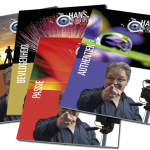

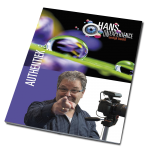

Je zult er voor jezelf misschien niet veel aan hebben, maar toch: weet je misschien ook van de opties voor de Mac? Zelf gebruik ik Snapz Pro X, onder andere gebruikt voor een vrij basic screencast voor de Nieuwe Reporter (hi8er: http://www.denieuwereporter.nl/?p=311); die stelt technisch niet heel veel voor omdat ik ‘m niet heb nabewerkt, Final Cut weigerde even dienst. Ik heb echter geen programma gevonden dat meer kan dan gewoon opnemen van een deel van het scherm en dat exporteren als film.
Wat een mooie post. Ik moet wel even slikken als ik de doorlooptijden bekijk, maar het resultaat lijkt me de moeite van het vele werk waard. Alleen al om een keer niet met de standaard Powerpoint-sheets aan te komen tijdens een presentatie, wil ik dit gaan proberen.
@marc: ja doorlooptijd…..ligt ook aan de onbekendheid van mij met Quicktime producties. Flash heb je zo klaar. Opnemen, wellicht beetje editen, produceren en klaar. Niet zo veel werk. Het meeste werk is het zoeken naar de juiste instelling voor de MOV versie. Je krijgt nl. hele grote files (flash: 17 mb – mov: 90 mb!) en dat kost bergen tijd. En die moeten dan weer terug naar m4v (18 mb). Ook weer een berg tijd. Je hoeft daar niet bij te blijven natuurlijk, maar je moet er wel rekening mee houden in je planning.
Maar wellicht zijn er al mensen die het uitgeprobeerd hebben hoe het beter kan?
Dank voor de uitgebreide toelichting Hans, top. Vandaag weinig tijd maar zal er morgen eens goed voor gaan zitten!
Wat kost jouw screencast?
Hans geeft een overzicht van productietijden waar nog e.e.a. aan te schaven valt.
Een uitgebreide reactie is gelinkt via de trackbacks, even nog de info over de prijs: een onderwijsinstelling betaald 139,40 euro incl. BTW voor een licentiesleutel van Camtasia Studio 3. Scheelt dus wel wat.
Ik heb inmiddels gereageerd op Pierre op zijn blog. Je kunt dat natuurlijk volgen in mijn coComments: http://www.hansonexperience.com/context/2006/02/mijn_reacties_o.html
of bij Pierre zelf:
http://www.gorissen.info/Pierre/item/2006/3/7/wat-kost-jouw-screencast#reactie_2658
Tja Hans,
Hier kan ik weinig aan toevoegen. Behalve dat het idd meer tijd kost dan dat je denkt! Om het goed op te kunnen nemen heb je een goed script nodig. Improviseren is leuk, maar leidt bijna altijd tot een minder resultaat.
Het was geweldig om dit samen met jou te doen! Thanks voor de uitermate profie verslaggeving hierboven!
Erwin
Hoi Hans,
Leuke posting. Ik ben blij met het ‘vergelijkend warenonderzoek’, temeer omdat ik zojuist een dag of 15 bezig ben geweest met het maken van een professionele screencast (demo IT systeem o.b.v. prototype) voor een klant van me. Ik heb zelf hiervoor Captivate gebruikt. Ik ben me dus gaandeweg een hoedje geschrokken van de voorbereiding, productietijd en vooral de ‘edit’ time achteraf. Kan je helaas het resultaat niet laten zien, maar als je nog geïnteresseerd bent in de beperkingen van Captivate dan kan ik je daar nu alles over vertellen 😉
@edwin: wow 15 dagen voor 1 screencast? Misschien goed om op MarketingFacts er ook niets over neer te schrijven. Er is daar iemand die Captivate aanraadt boven Camtasia……Zie de link naar die posting helemaal bovenaan in deze posting. Misschien wel leuk als je je ervaringen eens deelt via mijn blog bijv. Ik mail je wel even.
Gastauteur met review over screencast software Captivate
Edwin van der Merbel schreef een reactieop mijn posting over het screencasten met Camtasia. Hij heeft ervaring opgedaan met Captivate. Het is dus interessant om van hem te horen hoe hem dat is vergaan. Welnu, Edwin gaat er een posting aan wagen hier op…
Wij gebruikte macromedia captivate maar waren niet hellemaal tevreden voor al de overgang naar de volgende frame en de muis overacties die daar bij horen, ook het intypen en afspelen van tekst gaat niet hellemaal zonder haperen, een filmje vastleggen moest ik dan ook vaak meerdere keren overdoen met veel bijwerken, jij vergelijkt captivate met camptasia dit product ken ik niet wij gebruik sinds kort Demo-Builder(nederlandse versie) en die bevalt mij beter het maken gaat in iedergeval aanzienlijk sneller en het resultaat ziet er mooiere en zonder haperen beter uit. Maar ja ieder natuurlijk zijn eigen favoriet..
Beste screencasters,
‘k Ben al een tijdje aan het kijken welke videoprovider er aan de volgende voorwaarden voldoet:
– De video kan in een weblog gezet worden.
– De video kan full screen bekeken worden.
Vooral het 2e punt vind ik van groot belang i.v.m. de leesbaarheid van het scherm.
Reacties zijn hartelijk welkom!
Statistiekenen 2006
Zo nu de statistieken van geheel 2006 maar eens even bekijken. Ik gebruik daar niet Awstats voor, omdat ik dat pas enkele maanden heb. Dus daarom de gegevens van Google Analytics (helaas niet van 2005) en Statcounter. Je vindt in deze posting naas…
erg handig thanks